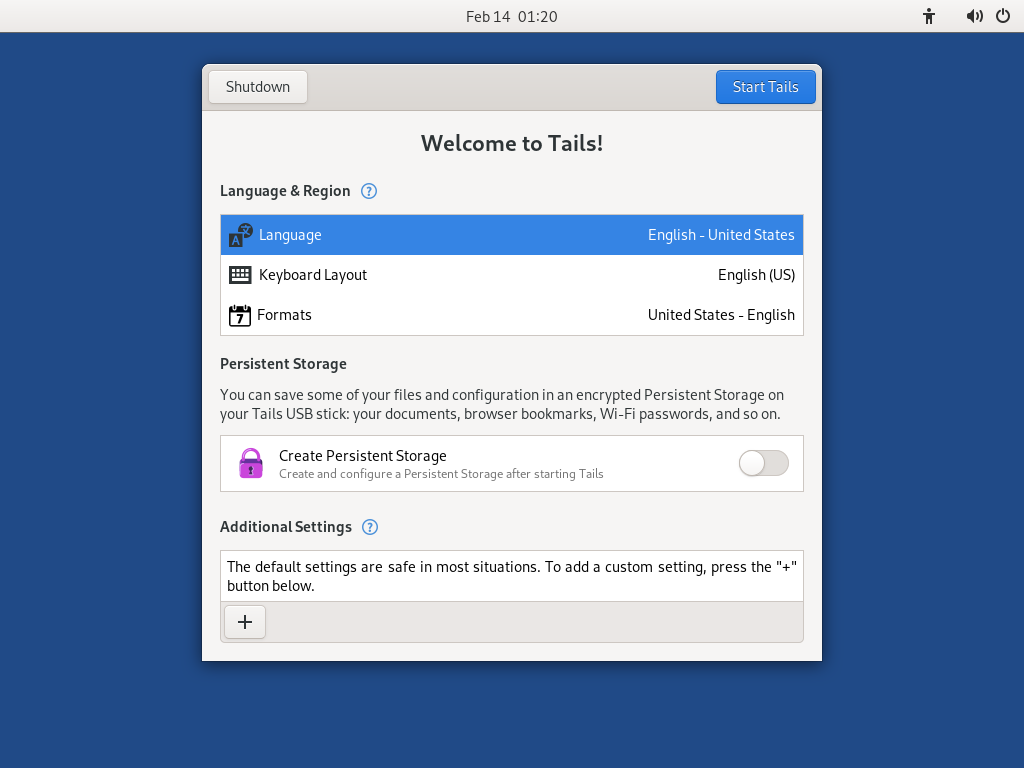La Pantalla de Benvinguda apareix després del Carregador d'Arrencada, però abans de l'Escriptori de GNOME.
Podeu utilitzar la Pantalla de Benvinguda per especificar opcions d'inici que alterin alguns dels funcionaments bàsics de Tails.
To start Tails without options, click on the Start Tails button.
Per emmagatzemar la configuració de la Pantalla de Benvinguda en diferents sessions de Tails, activeu la funció de Pantalla de Benvinguda de l'Emmagatzematge Persistent.
Amb aquesta funció activada, desbloquegeu el vostre Emmagatzematge Persistent per restaurar la vostra configuració a la Pantalla de Benvinguda.
Tecnologies d'assistència
Podeu activar diverses tecnologies d'assistència, com ara un lector de
pantalla o text gran, des del menú d'accessibilitat de la barra superior, la
icona
![]() que sembla una persona.
que sembla una persona.
Llengua i formats
Podeu configurar Tails en funció del vostre idioma i ubicació des de la Pantalla de Benvinguda.
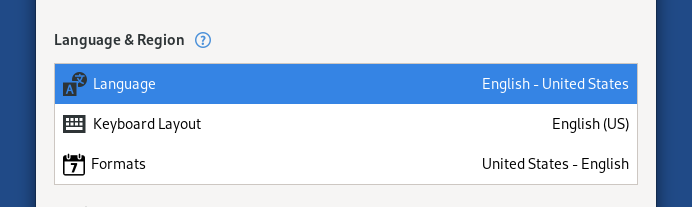
L'opció Idioma us permet canviar l'idioma principal de la interfície.
El text que encara no estigui traduït apareixerà en anglès. Podeu ajudar a traduir més text.
L'opció Disposició del teclat us permet canviar la disposició del teclat. Per exemple, per canviar a un teclat AZERTY que és comú a França.
Encara podreu canviar entre diferents dissenys de teclat des de l'escriptori després d'iniciar Tails.
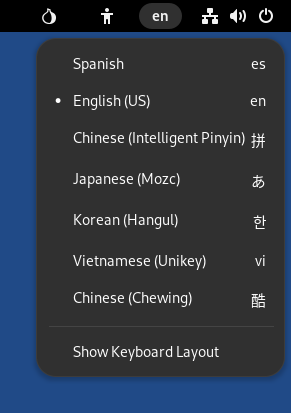
L'opció Formats us permet canviar el format de la data i l'hora, el primer dia de la setmana, les unitats de mesura i la mida del paper per defecte segons els estàndards que s'utilitzen en un país.
Per exemple, els EUA i el Regne Unit, dos països de parla anglesa, tenen diferents estàndards:
EUA Regne Unit Data i hora 3/17/2017 3:56 PM 17/03/2017 15:56 Primer dia de la setmana Diumenge Dilluns Sistema d'unitats Imperial Mètric Mida del paper Carta A4 Amb aquesta opció també podeu mostrar el calendari en un idioma diferent que la llengua principal. Per exemple, per mostrar un calendari dels EUA, amb setmanes a partir de diumenge, quan l'idioma principal és el rus.
Emmagatzematge Persistent
Podeu desar alguns dels vostres fitxers i configuració en un Emmagatzematge Persistent encriptat al vostre llapis USB de Tails.
Si no es detecta cap Emmagatzematge Persistent al llapis USB, podeu fer clic al botó Crea l'Emmagatzematge Persistent per iniciar automàticament la configuració d'Emmagatzematge Persistent després d'iniciar Tails i aparèixer l'escriptori.
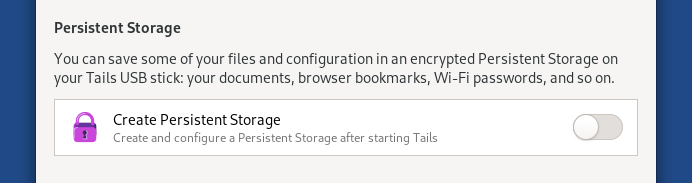
Si es detecta un Emmagatzematge Persistent al llapis USB, introduïu la vostra contrasenya i feu clic a Desbloqueja l'encriptació per desbloquejar i activar l'Emmagatzematge Persistent.

Vegeu també la nostra documentació sobre l'Emmagatzematge Persistent.
Paràmetres addicionals
Tails es configura amb cura per ser el més segur possible per defecte. Però, depenent de la vostra situació, podeu canviar una de les opcions següents des de la Pantalla de Benvinguda.
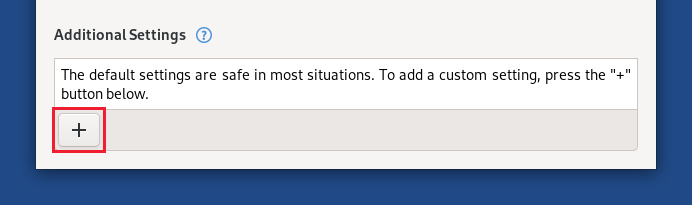
Contrasenya d'administració
Estableix una contrasenya d'administració capaç de realitzar tasques administratives com instal·lar programari addicional o accedir als discs durs interns de l'ordinador.
Consulteu la nostra documentació sobre la contrasenya d'administració i les seves implicacions de seguretat.
Anonimat d'adreces MAC
Desactiveu l'Anonimat d'adreces MAC per evitar problemes de connectivitat amb les vostres interfícies de xarxa.
Vegeu la nostra documentació sobre l'anonimització d'adreces MAC.
Mode fora de línia
Activeu el Mode fora de línia si voleu treballar completament fora de línia per augmentar la seguretat.
Navegador Insegur
Desactiveu el Navegador Insegur .
Consulteu la nostra documentació sobre el Navegador Insegur i les seves implicacions de seguretat.
Dreceres de teclat
| Alt+L | Idioma |
| Alt+D | Disposició del teclat |
| Alt+F | Formats |
| Alt+C | Emmagatzematge Persistent |
| Alt+P | Paràmetres addicionals |
| Ctrl+Maj+A | Contrasenya d'administració |
| Ctrl+Maj+M | Anonimat d'adreces MAC |
| Alt+I | Inicia Tails |